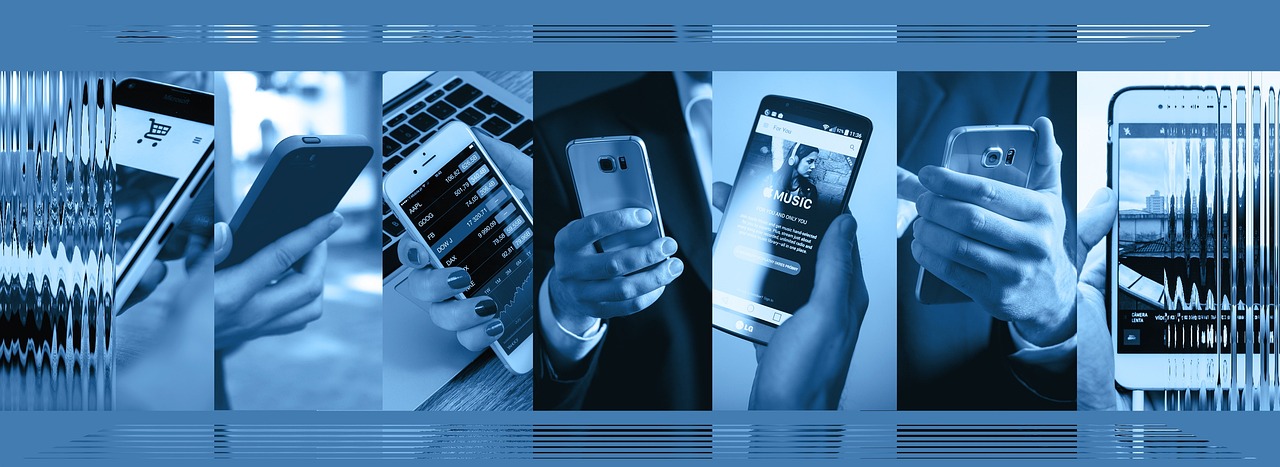제가 직접 경험해본 결과로는, 스마트폰의 저장공간이 넉넉한 것처럼 보여도 어느새 가득 차는 경우가 많습니다. 특히 카카오톡에서 주고받는 메시지, 사진, 영상 등으로 인해 용량이 빠르게 줄어드는 것을 느끼셨을 거에요. 이 글에서는 카카오톡의 용량을 줄이고, 저장공간을 늘리는 방법을 자세히 소개해 드릴게요.
- 1. 카카오톡 캐시 데이터 삭제하기
- A. 캐시 데이터 삭제 방법
- B. 캐시 데이터 삭제의 중요성
- 2. 카카오톡 데이터 한 번에 정리하기
- A. 특정 대화방 데이터 관리 방법
- B. 데이터 관리 시 주의할 점
- 3. 정기적인 데이터 정리의 중요성
- A. 정기 정리의 필요성
- B. 클라우드 스토리지 활용하기
- 4. 궁극적으로 쾌적한 환경 유지하기
- A. 결단력 있게 정리하기
- B. 마무리 멘트
- 자주 묻는 질문 (FAQ)
- 카카오톡 캐시 데이터는 어떻게 삭제하나요?
- 특정 대화방 데이터를 삭제하면 어떻게 될까요?
- 클라우드 백업의 장점은?
- 데이터 정리가 스마트폰 성능에 영향을 주나요?
- 함께보면 좋은글!
1. 카카오톡 캐시 데이터 삭제하기
카카오톡은 우리가 사용하는 동안 생성되는 캐시 데이터를 스마트폰에 임시로 저장해 놓습니다. 이 데이터는 대화 내용을 즉시 삭제하지 않고 일정 기간동안 보존되기 때문에 시간이 지날수록 상당한 용량을 차지하게 됩니다. 하지만 이 캐시 데이터를 삭제해도 대화 내용은 남아있기 때문에 걱정하지 않으셔도 됩니다.
A. 캐시 데이터 삭제 방법
카카오톡에서 캐시 데이터를 삭제하는 방법은 간단해요. 카카오톡 앱을 실행한 후, 아래 단계에 따라 진행해 보세요.
1. 우측 하단에 있는 더 보기를 선택하세요.
2. 우측 상단의 톱니바퀴 모양(설정 아이콘)을 클릭합니다.
3. 설정 메뉴에서 아래로 스크롤하고 앱 관리 메뉴로 들어갑니다.
4. 저장공간 관리를 선택하면 현재 카카오톡이 차지하고 있는 용량을 확인할 수 있어요.
5. 미디어 데이터 모두 삭제를 클릭하여 임시 저장된 데이터를 한 번에 정리합니다.
이렇게 캐시 데이터를 삭제하면 상당한 용량을 확보할 수 있습니다.
B. 캐시 데이터 삭제의 중요성
정기적으로 캐시 데이터를 삭제하면 스마트폰의 성능을 꾸준히 유지할 수 있어요. 데이터가 쌓일수록 스마트폰의 반응속도나 앱 실행 속도가 느려질 수 있잖아요? 정기적인 캐시 데이터 정리로 안정적인 성능을 유지하는 것이 중요해요.
| 삭제 항목 | 삭제 후 효과 |
|---|---|
| 캐시 데이터 | 용량 확보 및 성능 향상 |
| 불필요한 미디어 | 저장공간 여유 확보 |
2. 카카오톡 데이터 한 번에 정리하기
특정 대화방에서 많은 용량을 차지하는 경우가 많아요. 이럴 때는 해당 대화방의 데이터를 직접 선택적으로 삭제하는 방법도 있어요.
A. 특정 대화방 데이터 관리 방법
특정 대화방의 데이터를 정리하기 위해서는 다음 단계를 따르면 되지요.
1. 카카오톡 하단의 채팅 탭으로 이동합니다.
2. 용량을 줄이고 싶은 대화방에 들어가서, 우측 상단의 햄버거 메뉴 아이콘을 클릭하세요.
3. 다시 우측 상단의 톱니바퀴 아이콘(설정)을 클릭합니다.
4. 하단으로 스크롤하면 채팅방 데이터 관리 메뉴가 보입니다.
5. 클릭 후 미디어 데이터 전체 삭제를 선택해 해당 대화방에서 주고받은 데이터를 정리합니다.
이런 식으로 특정 대화방의 데이터를 정리하면 효율적으로 저장공간을 확보할 수 있어요.
B. 데이터 관리 시 주의할 점
데이터를 삭제할 때 주의해야 할 점은 중요한 미디어나 대화 내용이 함께 삭제될 수 있다는 거에요. 삭제 후 복구가 불가능하니, 중요한 데이터는 미리 백업해두는 것이 좋습니다. 데이터를 삭제하기 전에 신중하게 고민해보세요.
3. 정기적인 데이터 정리의 중요성
스마트폰을 오랜 기간 사용하다 보면 다양한 앱에서 많은 데이터를 저장하게 됩니다. 이러한 데이터는 시간이 지나면서 스마트폰의 성능 저하를 유발할 수 있죠. 주기적인 데이터 정리는 스마트폰을 쾌적하게 유지하는 비결이에요.
A. 정기 정리의 필요성
정기적으로 데이터를 정리해 주면 스마트폰 성능이 개선될 뿐만 아니라 불필요한 데이터로 인한 스트레스도 줄일 수 있어요. 제가 경험해본 바로는, 일정 기간 동안 정리하지 않고 방치한 경우 스마트폰이 아주 느려지더라고요.
B. 클라우드 스토리지 활용하기
저는 요즘 클라우드 스토리지 서비스를 활용해 중요한 데이터들을 안전하게 백업하고 있습니다. 클라우드에 백업해두면 언제 어디서나 필요한 자료에 접근할 수 있으니 아주 유용하답니다. 필요한 데이터만 스마트폰에 남겨두는 것도 좋지요.
| 정리 항목 | 관리 방법 |
|---|---|
| 정기적인 데이터 정리 | 성능 유지 및 공간 확보 |
| 클라우드 백업 | 데이터 안전하게 보관하기 |
4. 궁극적으로 쾌적한 환경 유지하기
오늘은 카카오톡 용량을 줄이고 저장공간을 늘리기 위한 다양한 방법에 대해 알아보았어요. 여러분도 정기적으로 데이터를 정리하고 스마트폰 환경을 관리하면 더 오랫동안 쾌적한 스마트폰 사용이 가능하답니다.
A. 결단력 있게 정리하기
아무리 많은 용량을 가진 스마트폰을 사용하더라도 데이터 관리 손쉬운 방법을 배우면 유용해요. 오늘 소개해드린 팁들을 활용하시면 더욱 쾌적하게 스마트폰을 사용할 수 있을 것입니다.
B. 마무리 멘트
항상 저장공간에 여유를 두고 필요한 데이터만 남기는 방법으로 스마트폰을 관리해보세요. 조금이나마 도움이 되었으면 좋겠습니다.
자주 묻는 질문 (FAQ)
카카오톡 캐시 데이터는 어떻게 삭제하나요?
캐시 데이터는 설정 메뉴의 앱 관리에서 저장공간 관리로 들어가 미디어 데이터를 테스트하는 방법으로 삭제하실 수 있습니다.
특정 대화방 데이터를 삭제하면 어떻게 될까요?
특정 대화방의 미디어 데이터를 삭제할 경우, 해당 데이터는 영구적으로 사라지므로 중요한 파일은 미리 백업해두시는 것이 좋습니다.
클라우드 백업의 장점은?
클라우드 백업은 공간을 절약하고, 다양한 기기에서 쉽게 접근 가능해 데이터를 안전하게 보관할 수 있는 장점이 있습니다.
데이터 정리가 스마트폰 성능에 영향을 주나요?
네, 정기적인 데이터 정리는 스마트폰의 성능 향상에 긍정적인 영향을 미치며, 사용성에 도움을 주는 요소입니다.
스마트폰에서 불필요한 데이터를 정기적으로 관리하여 쾌적한 환경을 만들어보세요. 이렇게 정리된 데이터를 통해 오랜 시간 동안 편리하게 스마트폰을 사용할 수 있습니다.
키워드: 카카오톡, 용량 줄이기, 데이터 정리, 저장공간, 스마트폰, 캐시 데이터, 클라우드, 정기적인 관리, 미디어 삭제, 대화방 데이터, 스마트폰 성능